3 Langkah Membuat Opsi Bungkus Kado WooCommerce Menggunakan YayExtra
Diterbitkan: 2023-09-24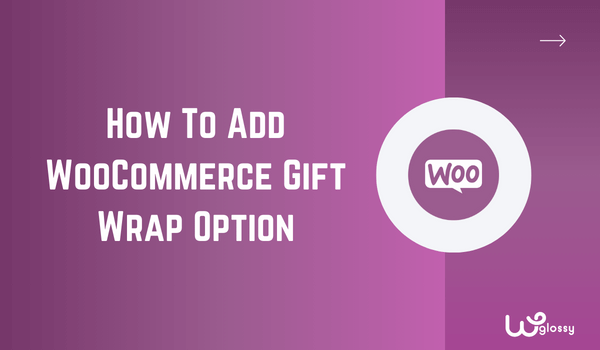
Apakah Anda ingin mengaktifkan opsi bungkus kado WooCommerce di toko online Anda? Jika Anda berencana melakukannya, teruslah membaca postingan ini. Di sini, kami akan menunjukkan cara mengaktifkan opsi pembungkusan kado di toko Anda dan membuatnya lebih canggih!
Jika Anda menjalankan toko online dan perlu mengoptimalkan penjualan, Anda harus mengembangkan berbagai strategi. Beberapa strategi tersedia untuk meningkatkan penjualan, seperti menambahkan formulir optin email untuk menghasilkan prospek, menjalankan kampanye BOGO (Beli Satu Gratis Satu), menyiapkan diskon berbasis kategori, dll.
Namun pernahkah Anda berpikir untuk menambahkan fitur pembungkusan kado ke toko WooCommerce Anda?
Secara default, WooCommerce tidak hadir dengan fitur ini. Namun dengan plugin WooCommerce khusus seperti YayExtra , Anda dapat menghadirkan fitur pembungkus kado ke toko dan meningkatkan kepuasan pelanggan.
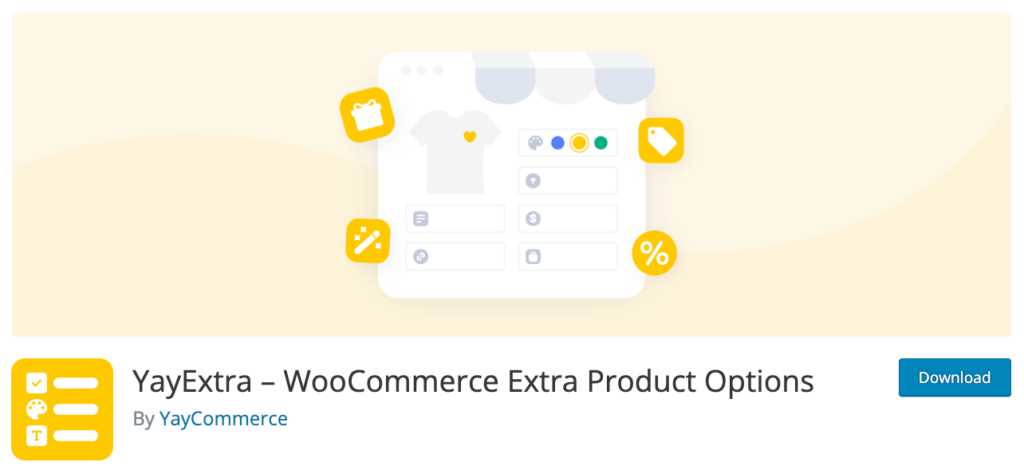
Ingin tahu bagaimana cara melakukannya?
Tidak ada masalah. Artikel ini akan mengajari Anda cara membuat opsi bungkus kado WooCommerce di toko online Anda tanpa kerumitan.
Namun sebelum melangkah lebih jauh, mari kita lihat mengapa menambahkan plugin bungkus kado WooCommerce cocok untuk toko online Anda.
Mengapa Menambahkan Opsi Bungkus Kado WooCommerce Itu Bagus?
Orang suka mengirim hadiah kepada seseorang yang mereka cintai atau sayangi. Mereka mengikuti hal ini hampir di setiap kesempatan, seperti ulang tahun, hari jadi pernikahan, Natal, dll. Mengirim hadiah yang dibungkus dengan sempurna akan menimbulkan rasa ingin tahu, dan mereka akan menyukai keseluruhan pengalamannya.
Jika Anda dapat memberikan hadiah yang dibungkus dengan sempurna kepada pelanggan Anda, mereka akan merasakan manfaat dari toko Anda, dan Anda bisa mendapatkan lebih banyak penjualan. Selain itu, mereka akan merekomendasikan toko Anda kepada orang lain yang perlu membeli hadiah untuk orang yang mereka cintai.
Oleh karena itu, menambahkan bungkus kado WooCommerce adalah yang terbaik untuk setiap toko online!
Bagaimana Cara Menambahkan Opsi Bungkus Kado WooCommerce?
Saya akan menggunakan YayExtra untuk menambahkan opsi pembungkusan kado ke toko. Anda dapat menyelesaikan tugas dalam 3 langkah dengan plugin bungkus kado WooCommerce ini. Langkah-langkahnya adalah:
- Buat kumpulan opsi
- Konfigurasikan itu
- Aktifkan
Itu dia!
Mari kita lihat setiap opsi dan pelajari lebih lanjut.
Hal pertama yang perlu Anda lakukan adalah menginstal dan mengaktifkan plugin YayExtra di toko online Anda. Dalam hal ini, saya akan menggunakan YayExtra versi premium. Setelah Anda menyelesaikan aktivasi, Anda akan melihat pengaturan plugin di bawah opsi YayCommerce.
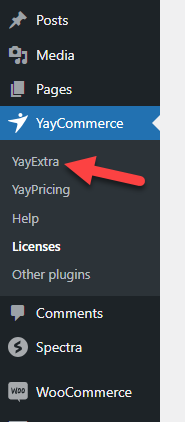
Setelah Anda melakukan ini, Anda siap untuk melanjutkan.
Langkah 1: Buat Kumpulan Opsi Baru
Buka pengaturan YayExtra dan buat rangkaian pilihan baru.
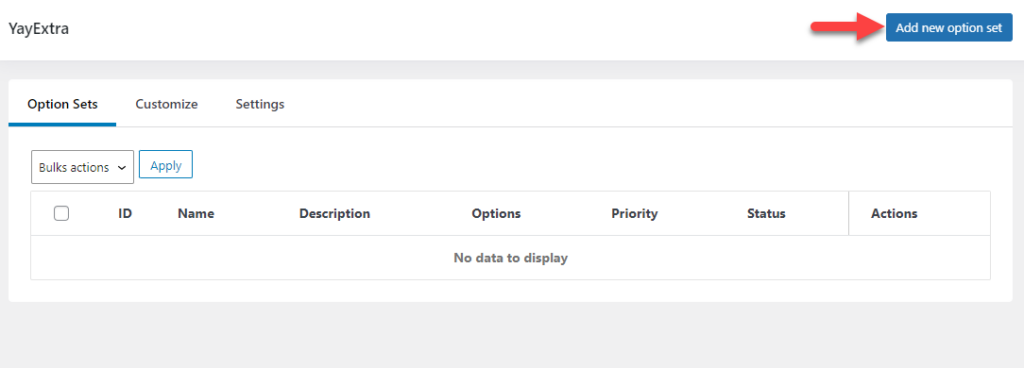
Berikan nama dan deskripsi pada kumpulan opsi. Data ini tidak akan terlihat di front end. Ini untuk mengidentifikasi set di backend.
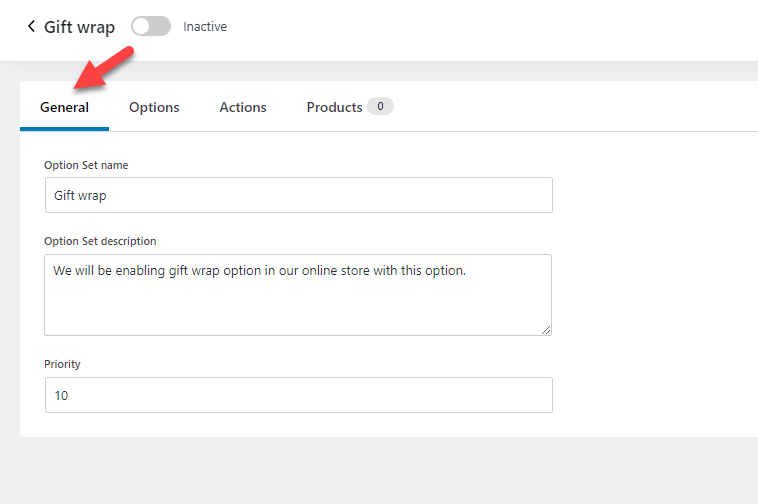
Setelah ini, mari kita konfigurasikan.
Langkah 2: Konfigurasikan Opsi
Ada tiga opsi konfigurasi yang tersedia di plugin bungkus kado terbaik untuk WooCommerce ini.
- Pilihan
- Tindakan
- Produk
Mari kita lihat setiap opsi penyesuaian.
1. Pilihan
Ini adalah wizard konfigurasi utama. Anda dapat membuat opsi untuk menampilkan bidang khusus di halaman produk Anda. Oleh karena itu, fokuslah di sini dengan baik.
Mulailah dengan mengklik tombol Tambahkan opsi baru .
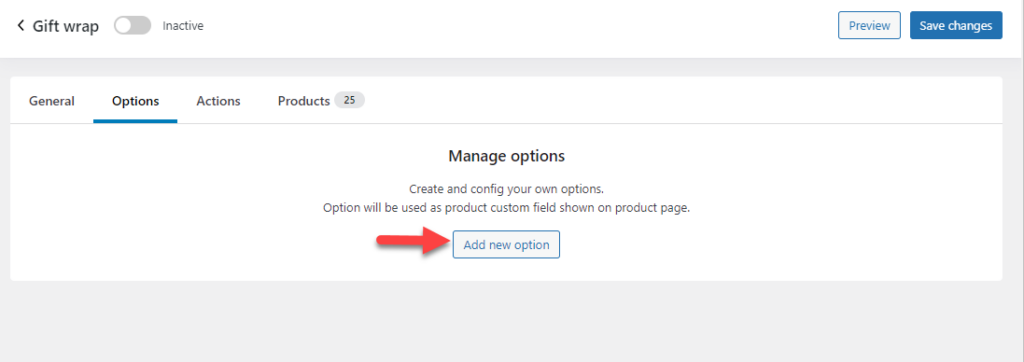
Sekarang, beri nama opsi dan pilih jenisnya. Di sini, kita akan menyebutnya pembungkus kado , dan tipenya adalah Swatches .
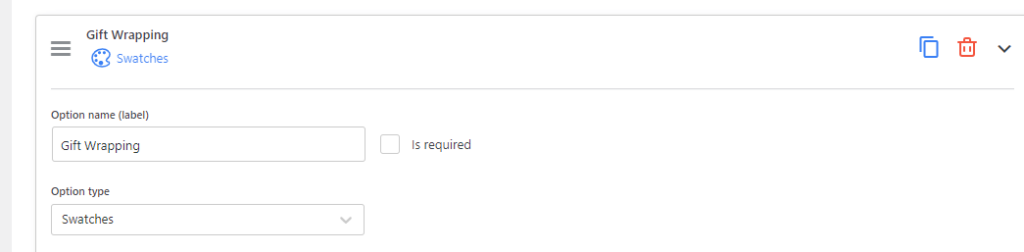
Sekarang, tambahkan nilai opsi. Di sinilah kami akan memajang bungkus kado. Anda dapat menambahkan nilai sebanyak yang Anda perlukan. Dalam hal ini, kami akan menambahkan tiga nilai.
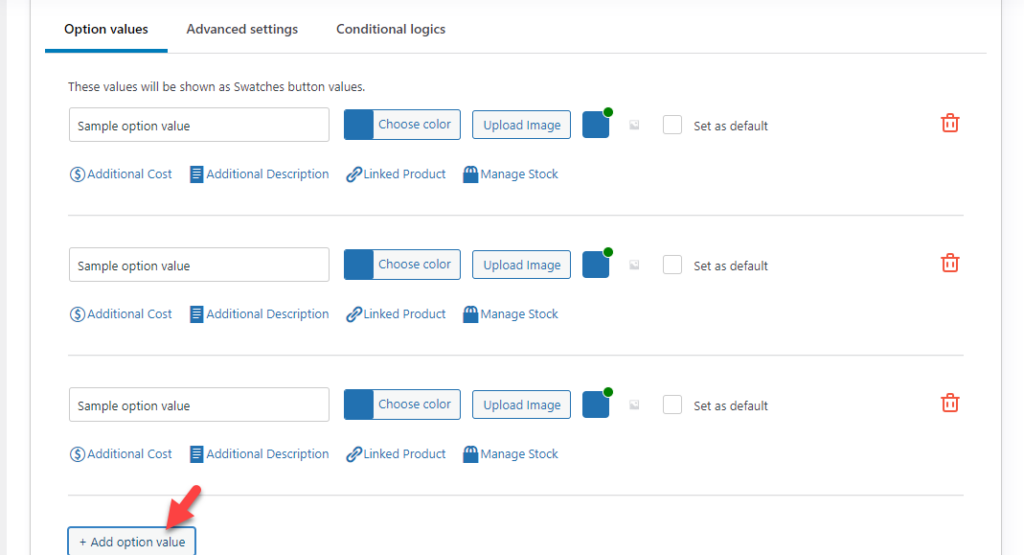
Sekarang, unggah gambar bungkusnya. Kami akan memberi pelanggan tiga warna:
- Merah
- Hitam
- Putih
Konfigurasikan opsi sesuai minat Anda. Selain itu, pastikan Anda telah memilih gambar (akan ada titik hijau di atas gambar jika opsi tersebut dipilih).

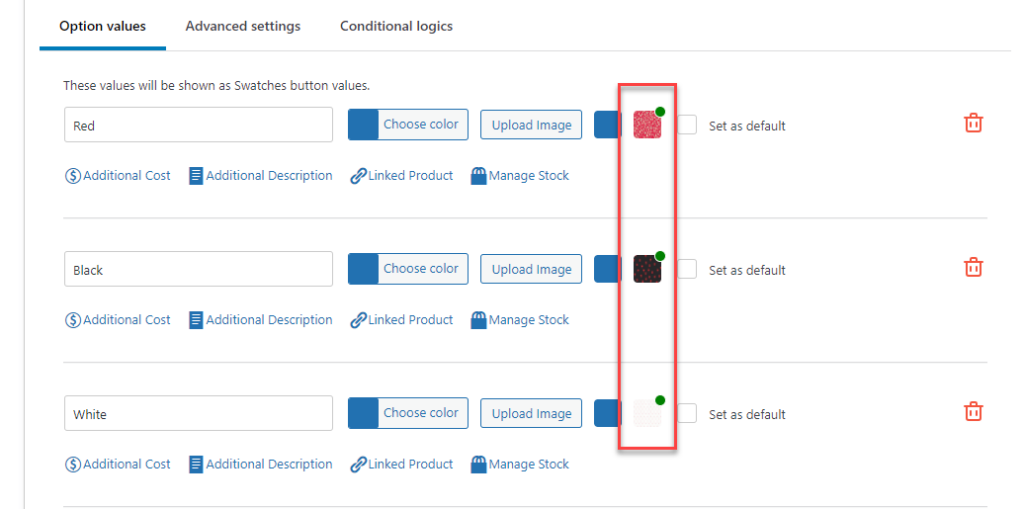
Anda dapat menambahkan kelas CSS khusus ke bidang dengan masuk ke pengaturan lanjutan. Opsi ini akan berguna jika Anda perlu menambahkan CSS khusus untuk menata area dengan lebih baik. Anda juga dapat memilih bentuk dan arah contoh dari pengaturan halaman yang sama pada plugin pembungkus kado WooCommerce terbaik ini.
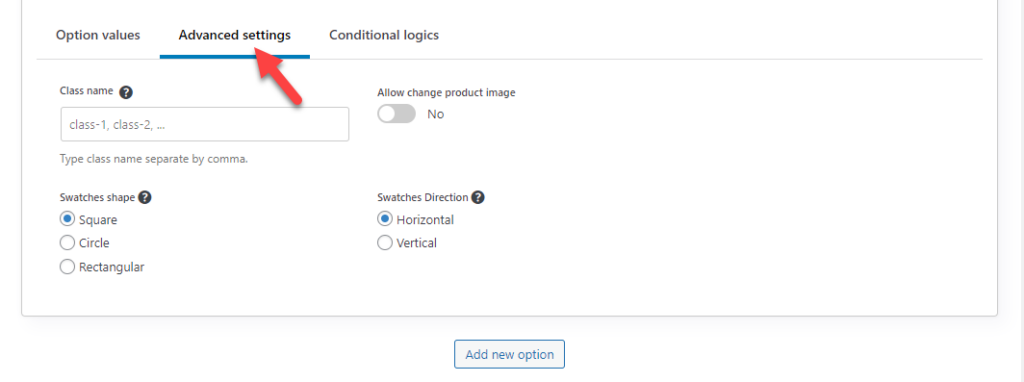
Opsi konfigurasi default dapat kami terima.
Itu dia! Dengan cara ini, Anda telah berhasil membuat kolom baru di halaman produk WooCommerce Anda! Sekarang, simpan opsinya; klik tombol Simpan Perubahan .
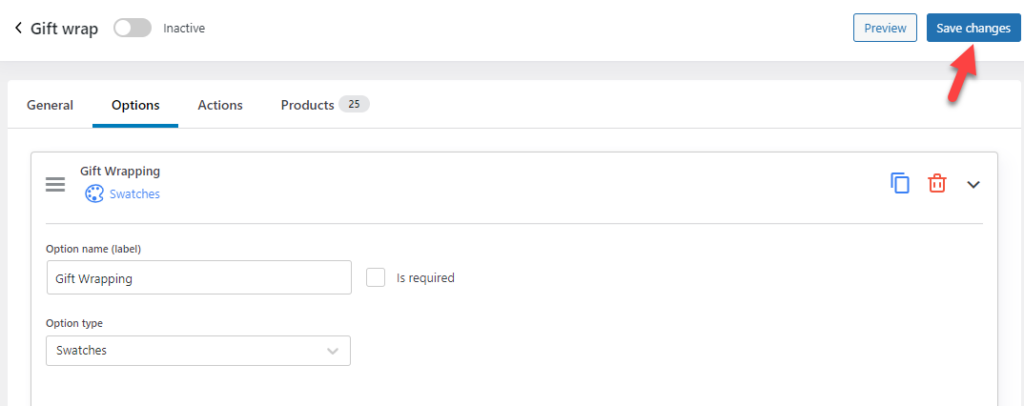
Setelah menyimpannya, pindah ke pengaturan Tindakan.
2. Tindakan
Ini opsional tetapi akan berguna dalam berbagai situasi. Jika Anda perlu menambahkan biaya pembungkusan kado tambahan, gunakan pengaturan tindakan. Konfigurasinya cukup sederhana. Hal pertama yang perlu Anda lakukan adalah membuat kumpulan tindakan baru .
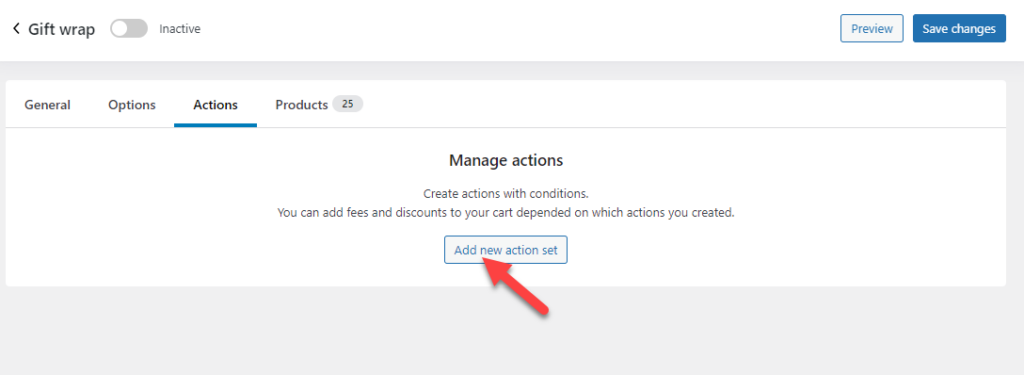
Konfigurasikan kondisi sesuai kebutuhan Anda. Inilah kondisi kami:
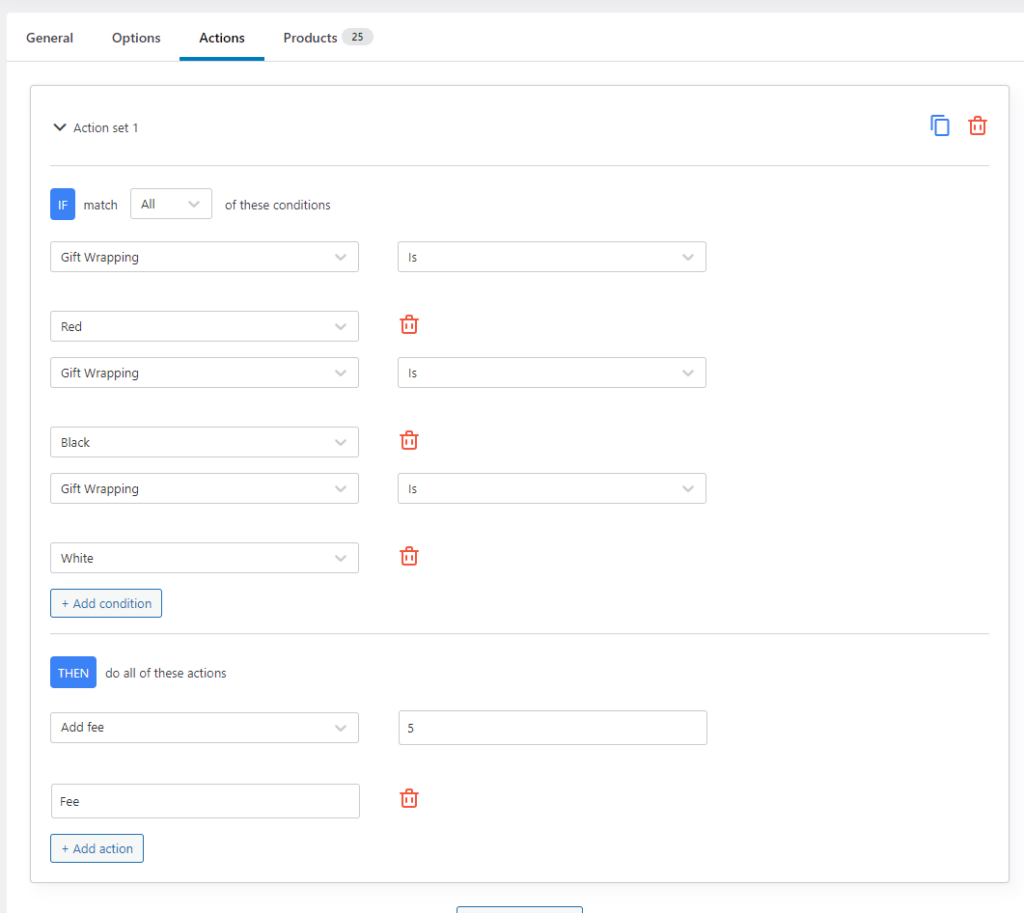
Dalam kasus kami, ketika seseorang mengaktifkan pembungkus kado merah/putih atau hitam, tambahan $5 akan ditambahkan ke harga totalnya.
Sekarang, mari beralih ke opsi berikutnya: memilih produk.
3. Produk
Terakhir, pilih produk yang Anda perlukan untuk menerapkan opsi baru ini. Anda dapat melihat semua produk yang diterbitkan di sana.
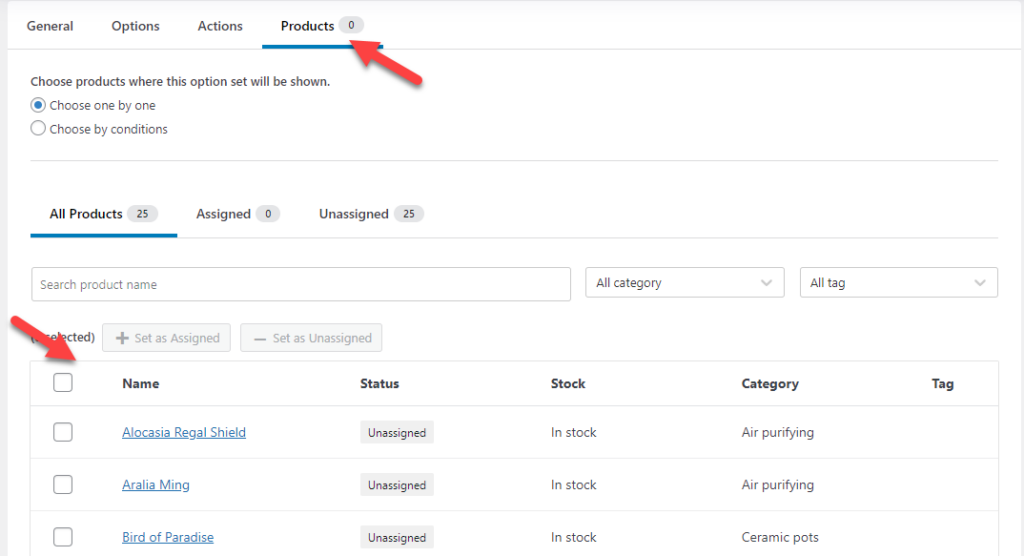
Anda dapat memilih produk satu per satu atau semuanya. Dalam hal ini, kami akan memilih semuanya. Setelah memilih produk, klik tombol Set as Assigned .
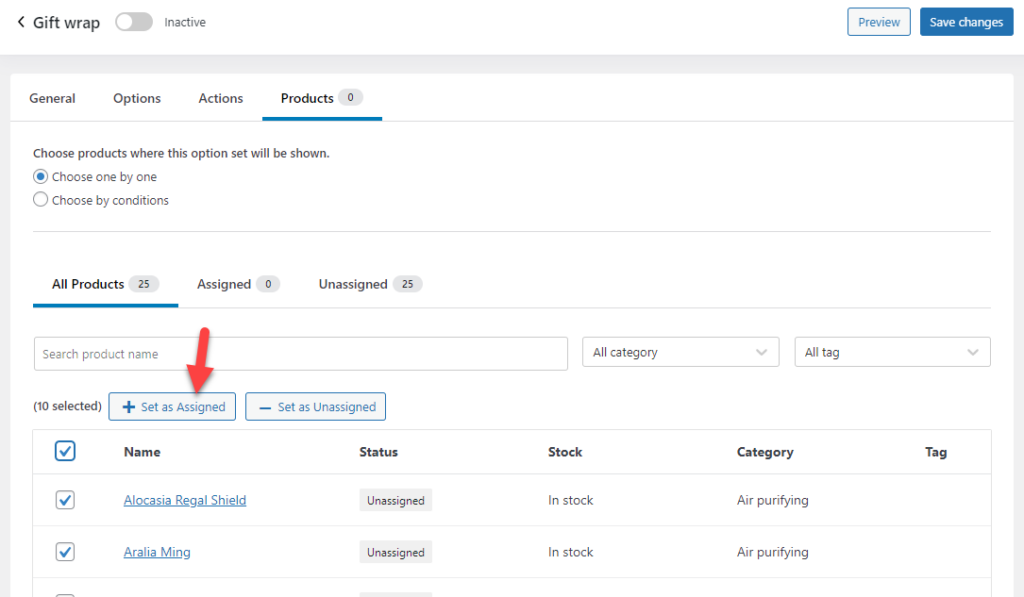
Jika Anda merasa perlu menerapkan ini pada produk dari kategori tertentu, pilih opsi yang disebut Pilih berdasarkan Kondisi .
Anda akan melihat beberapa opsi yang dapat Anda pilih dan konfigurasikan pemilihan produk berdasarkan preferensi Anda.
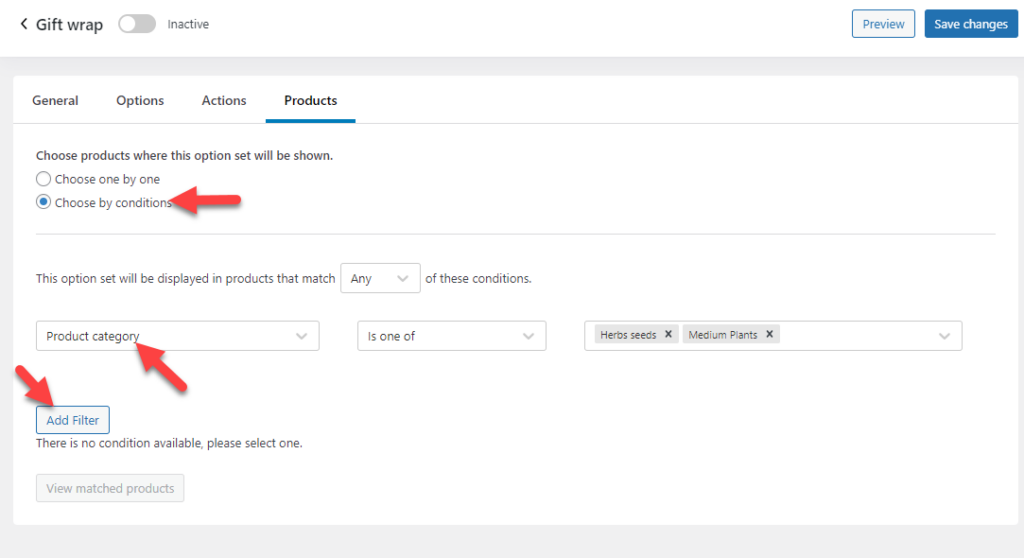
Setelah melakukan perubahan ini, Anda siap melakukannya. Simpan pengaturan dan lanjutkan ke langkah berikutnya.
Langkah 3: Jadikan Kumpulan Opsi Aktif
Hal terakhir yang perlu Anda lakukan adalah mengaktifkan rangkaian opsi. Ini adalah tugas yang relatif mudah. Setelah menyimpan opsi, aktifkan set.
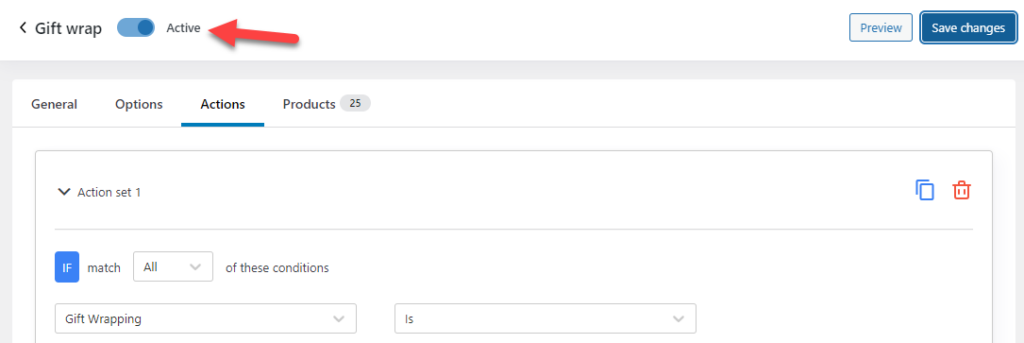
Sekarang, saatnya memeriksa perubahan di bagian depan. Tiga opsi bungkus kado tersedia di bagian depan.
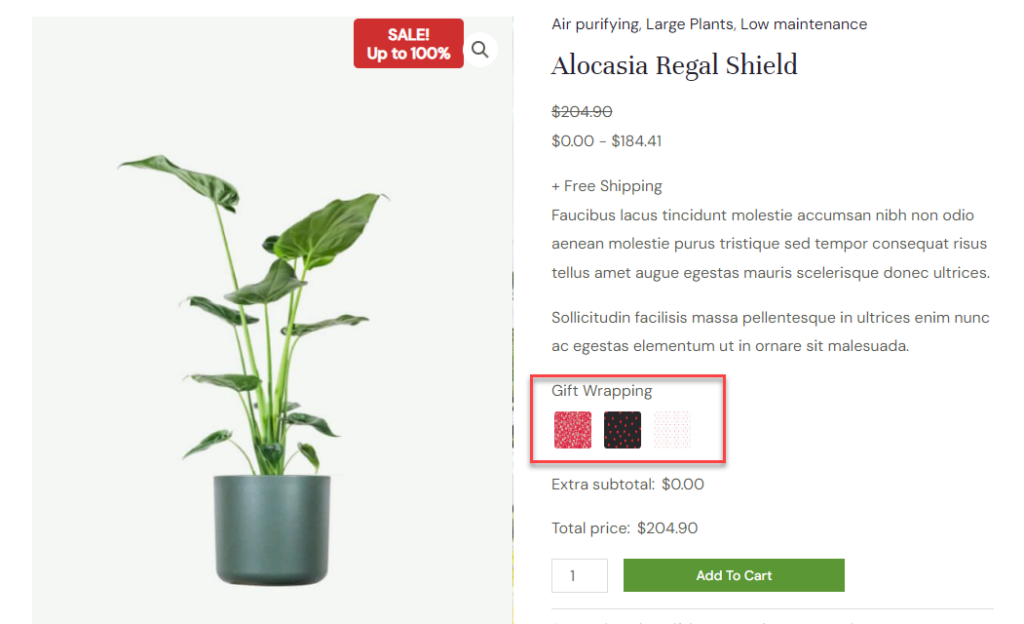
Plus, ketika kita mengklik gambar bungkus kado mana pun, itu menunjukkan biaya tambahan $5.
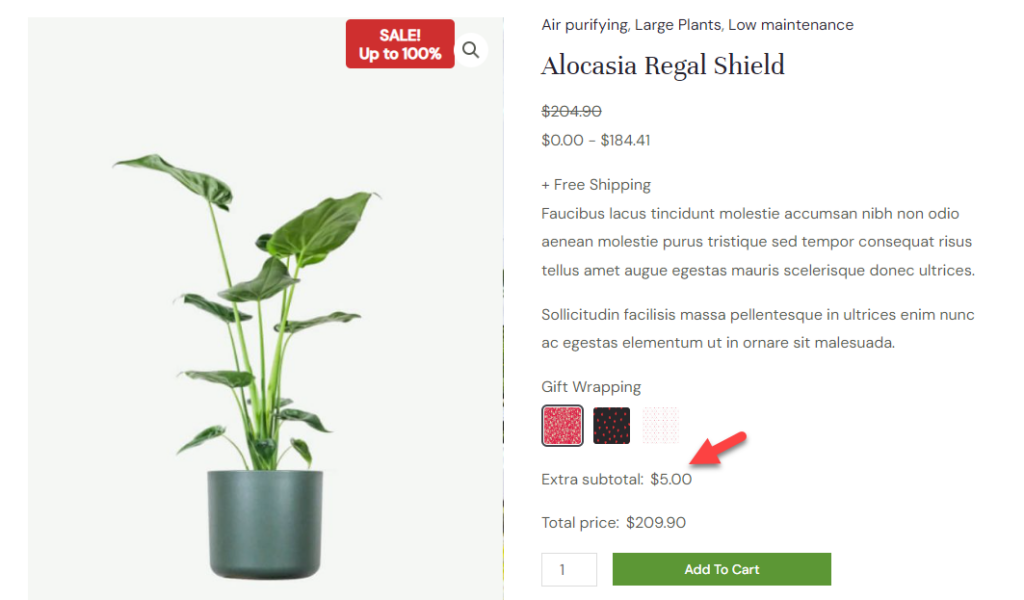
Oleh karena itu, ini berhasil. Seperti yang Anda lihat, tanpa pengetahuan teknis atau pengkodean, Anda dapat menambahkan produk khusus untuk opsi bungkus kado WooCommerce menggunakan YayExtra.
Menyelesaikan Integrasi Opsi Bungkus Kado WooCommerce
Karena WooCommerce tidak memiliki fitur untuk menambahkan opsi pembungkusan ke toko online Anda, kami tahu akan sulit menemukan solusi yang sesuai. Kebanyakan pemula tidak akan merasa nyaman menggunakan cuplikan kode untuk menghadirkan fitur tersebut ke toko online mereka. Itu bisa menjadi berantakan dan tidak ramah pengguna.
Di situlah YayExtra hadir untuk membantu. Seperti yang Anda lihat di tutorial ini, membuat opsi produk WooCommerce tambahan dengan YayExtra sangatlah mudah. Anda tidak perlu berurusan dengan hal teknis apa pun; memodifikasi opsi dengan mudah untuk bungkus kado produk WooCommerce.
Saya sarankan memeriksa plugin untuk menambahkan opsi bungkus kado WooCommerce ke toko Anda. Metode lain manakah yang akan Anda gunakan untuk meningkatkan tingkat konversi? Bagikan sudut pandang Anda yang tak ternilai harganya! Selain itu, jangan lupa untuk mempercepat situs WooCommerce Anda untuk pengalaman pengguna yang tinggi.
